HandBrake on Mac هو محول فيديو مجاني ومفتوح المصدر يمكّن الأشخاص من تحويل الفيديو عمليًا إلى أي نوع ملف إلى مجموعة متنوعة من برامج الترميز الحديثة والمقبولة على نطاق واسع. أثناء الفحص ، استغرقت التحويلات وقتًا طويلاً حتى تنتهي ، ولم تكن واجهة المستخدم سهلة الاستخدام.
ومع ذلك ، ربما تكون قد قمت أيضًا بتنزيل التطبيق ولكنك تريد الآن قم بإلغاء تثبيت HandBrake على نظام Mac لأسباب مختلفة.
هل تواجه صعوبة في التخلص منه عن طريق نقله إلى سلة المهملات؟ لا أعرف كيفية التخلص من البقايا بعد إزالة التقليدية؟ اثنان من طرق إزالة مميزة مذكورة في هذا المنشور لمساعدتك في إزالة HandBrake تمامًا.
المحتويات: الجزء 1. قم بإلغاء تثبيت Handbrake تلقائيًا وكاملًا على جهاز Macالجزء 2. كيفية إلغاء تثبيت HandBrake يدويًا على نظام التشغيل Mac؟الجزء 3. ما هو HandBrake؟الجزء 4. استنتاج
الجزء 1. قم بإلغاء تثبيت Handbrake تلقائيًا وكاملًا على جهاز Mac
هناك بعض التطبيقات التي تأتي مع برامج إلغاء التثبيت الخاصة بها ، ويمكن العثور على برامج إلغاء التثبيت هذه عادةً في البرامج ملف DMG أو يمكن الحصول عليها من موقع الويب الرئيسي للبرنامج. على الرغم من أن تطبيق Handbrake لا يأتي مع برنامج إلغاء التثبيت المدمج ، يمكن للمستخدمين حذفه من الجهاز باستخدام منتج برنامج تابع لجهة خارجية مصمم للقيام بذلك.
نقترح بشدة أن تستخدم ملف اي ماي ماك باور ماي ماك.
التطبيق مناسب لنظام Mac بالإضافة إلى الأنظمة الأساسية الأخرى مثل Windows أو Android ، وله واجهة مستخدم سهلة الاستخدام. في أقل من دقيقة ، سيقوم هذا البرنامج بحذف أي تطبيقات على جهاز Mac الخاص بك بشكل كامل ودقيق. اتبع هذه الخطوات السهلة لإلغاء تثبيت برنامج HandBrake على Mac من جهاز الكمبيوتر الخاص بك باستخدام PowerMyMac:
- قم بتشغيل التطبيق ، ثم اختر إلغاء تثبيت التطبيق من الصفحة الرئيسية.
- للبحث في جميع تطبيقات نظامك ، اختر ملف SCAN الخيار.
- بمناسبة البرنامج ، فرملة اليد، أو أي تطبيقات أخرى لا تريد الاستمرار في استخدامها.
- انقر على زر "كلين"للتخلص من كل شيء ، بما في ذلك الملفات المرتبطة به.
- بمجرد الانتهاء من ذلك ، فإن عبارة "تم التنظيف"سيظهر على الشاشة.

كما ترون من العملية البسيطة المذكورة أعلاه ، يمكنك إلغاء تثبيت بقايا الطعام و إزالة العديد من التطبيقات الأخرى عادة iMovie، Unity ، و Clamxav من جهاز Mac الخاص بك بسهولة وتلقائية.
الجزء 2. كيفية إلغاء تثبيت HandBrake يدويًا على نظام التشغيل Mac؟
من المؤكد أنك قمت بحذف البرامج من جهاز Mac عن طريق سحب التطبيقات وإفلاتها في سلة المهملات. ومع ذلك ، لا يدرك الجميع أن نقل ملف تنفيذي للتطبيق (الرمز) إلى سلة المهملات لا يضمن إزالته تمامًا من محرك الأقراص الثابتة.
يُنتج كل برنامج ، بمجرد تنزيله ، ملفات خدمة في الدلائل المخفية للجهاز. سيتم الاحتفاظ بالملفات المتبقية على القرص حتى بعد حذف الملف القابل للتنفيذ. علاوة على ذلك ، غالبًا ما يتم وضع ملفات الخدمة في أدلة مخفية لمنع الأشخاص من الوصول إلى بيانات النظام الأساسية. اتبع الخطوات المناسبة لإلغاء تثبيت HandBrake يدويًا على جهاز Mac:
- ابدأ بإزالة HandBrake من مجلد التطبيقات.
إذا لم تغلق البرنامج قبل إزالته ، فسيظهر إشعار خطأ ، أو مقاطعة العملية ، أو ستحدث إزالة غير ناجحة. بعد إغلاق HandBrake ، استخدم إجراء السحب والإفلات القياسي كما يلي:
- وصول إلى مكتشف، ثم تابع إلى الجانب الأيسر ، حيث يمكنك رؤية ملف مجلد التطبيقات.
- اسحب رمز HandBrake إلى ملف سلة المهملات.
- لتطبيق هذا التغيير ، أدخل بيانات اعتماد Mac إذا لزم الأمر.
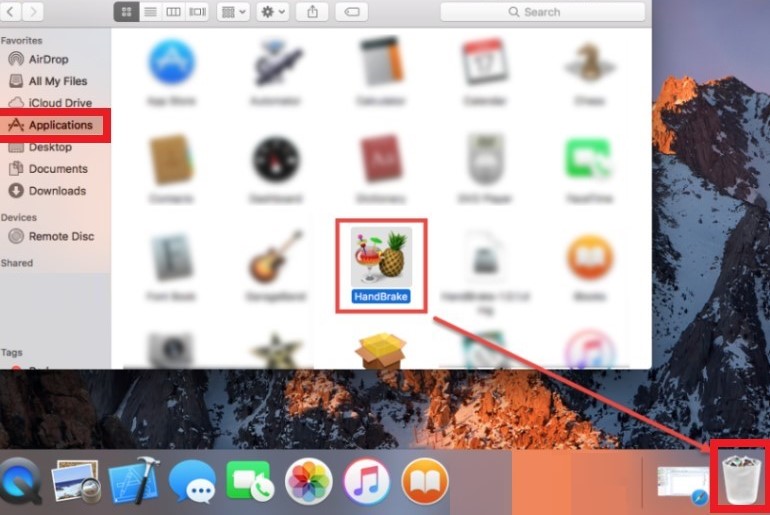
في جميع الإصدارات على نظام التشغيل Mac OS X ، تحدث عملية السحب للحذف لجميع البرامج تقريبًا. في معظم الحالات ، سيختفي التطبيق من العرض وينتهي به الأمر في سلة المهملات. لإلغاء تثبيت Handbrake تمامًا على نظام Mac ، يجب عليك مسح سلة المهملات. إذا لم تتمكن من إخراج البرنامج إلى سلة المهملات ، فأعد تشغيل جهاز Mac وقم بإزالته مرة أخرى.
- احذف أي بقايا من HandBrake في مجلد المكتبة.
على الرغم من إزالة HandBrake بالفعل ، لا تزال مكتبة المستخدم الموجودة ضمن المجلد الرئيسي تحتوي على العديد من الملفات والأدلة غير الصحيحة التي تم إنتاجها خلال الاستخدام اليومي. لإنهاء الإزالة ، ستحتاج إلى البحث عن كل بقايا الطعام وإزالتها.
- قم بتشغيل Finder ، وانتقل إلى شريط القوائم ، وحدد "Go، "واختر الإدخال التالي: | الذهاب إلى مجلد... داخل القائمة ، ثم املأ المسار المطلوب:
~/Library. - أختار المكتبة بجانب شريط البحث: بعد كتابة HandBrake هناك في حقل البحث.
- أختار نقل إلى المهملات من قائمة النقر بزر الماوس الأيمن على العناصر المطابقة.
يمكنك متابعة الإجراءات مرة أخرى لتحديد وإزالة أي مكونات داخل دليل المكتبة.
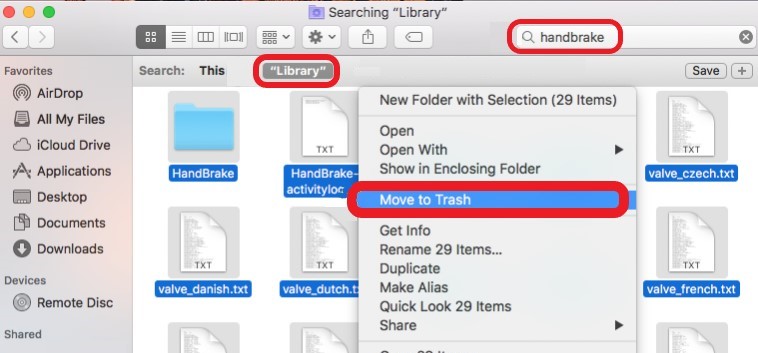
- قم بإلغاء تثبيت HandBrake على نظام Mac عن طريق إفراغ سلة المهملات.
يمكنك بعد ذلك مسح سلة المهملات وإزالتها فورًا عند استكمال هذين الإجراءين أعلاه. ولكن ، هناك شيء آخر: لا يمكن التراجع عن تنظيف سلة المهملات ، وأي شيء تضعه هناك ستتم إزالته من الجهاز على الفور. ببساطة تأكد من أنك لم تقم بإزالة أي شيء عن طريق الصدفة.
- داخل قفص الاتهام ، انقر بزر الماوس الأيمن فوق ذلك سلة المهملات
- ضمن النافذة المنبثقة ، حدد فارغة المهملات، ثم ضرب OK.
- بدلا من ذلك ، يمكن للمرء أن يمسح سلة المهملات من خلال الذهاب إلى قائمة Finder والاختيار فارغة المهملات. إذا لم تتمكن من مسح سلة المهملات، أعد تشغيل Mac وحاول مرة أخرى.
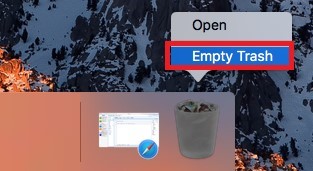
الجزء 3. ما هو HandBrake؟
فرملة اليد هي أداة مجانية قد تساعدك في تحويل العديد من ملفات الفيديو الرقمية إلى أي تنسيق متوافق مع نظام التشغيل الخاص بك. أنظمة التشغيل لينكس ، ويندوزو ماك يمكن للجميع تشغيل تطبيق HandBrake دون مشكلة. تم إنشاؤه لأول مرة في عام 2003 بهدف تبسيط عملية نسخ فيلم من قرص DVD إلى جهاز تخزين.
يعتقد العديد من العملاء أنه لم تعد هناك حاجة لهم لاستخدام HandBrake لأن جودة فيديو أقراص DVD أصبحت قديمة. إذا كنت تبحث أيضًا عن وسيلة لإلغاء تثبيت HandBrake على Mac ، فقد تكتشف أن هناك بدائل أخرى متاحة لك ، مثل محول الفيديو iMyMac.
بشكل عام ، يعد هذا البرنامج محولًا موثوقًا وآمنًا عبر الإنترنت يمكن الوثوق به. يعمل هذا المحول مع أنظمة تشغيل Windows و Android و iPhone و Mac OS X.
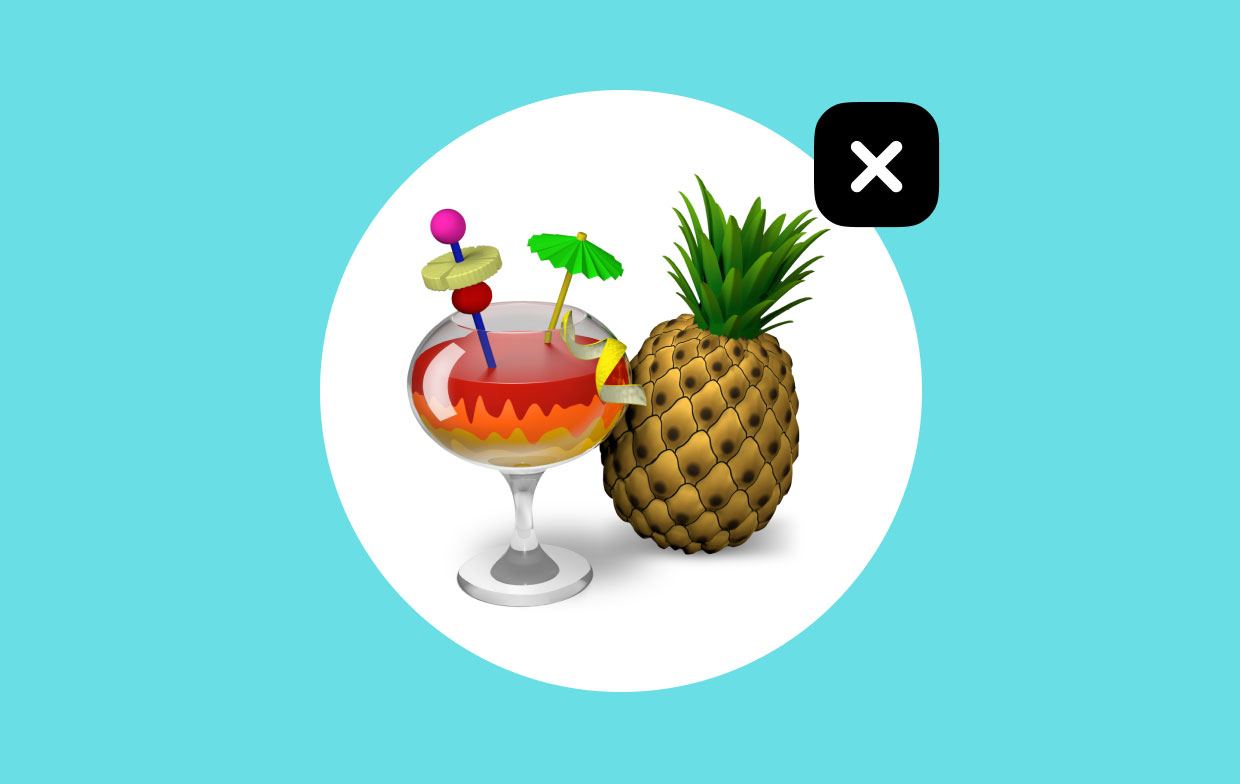
الجزء 4. استنتاج
إذا كنت ترغب في قم بإلغاء تثبيت HandBrake على نظام Mac من جهازك لأي غرض ، قد تتمكن من استخدام أحد الحلول التي وصفناها في الأقسام السابقة. في أي من الطريقتين ، يمكنك إزالته يدويًا أو تلقائيًا باستخدام ملف يوصى بإلغاء تثبيت التطبيق من PowerMyMac. كان هناك أيضًا بديل مقترح في الجزء السابق يمكنك استخدامه بدلاً من HandBrake إذا تسبب فقط في مشاكل في نظامك.



